iPhone14换机教学,iPhone资料转移失败怎么办
2022-11-15 19:11:00 作者:孙灿灿 文章来源:原创 阅读次数:114

iPhone资料转移卡住?用WiFi转移没备份还不稳。
其实iphone14换机移转资料并不困难,
资料少的朋友,都有免费的iCloud5GB空间可以备份用,
要转移的iPhone资料5GB以下,透过内建的无线转移iPhone资料基本上没问题,
但是由于WIFI网路传输速度较慢的影响,就需要花费很长时间才能完成传送,
另外在网路环境不稳定的情况,汽机车经过时电磁波干扰、突然跳电、
路由器信道干扰(太多WIFI讯号重叠)等等,也都会导致iPhone资料转移失败。
iPhone资料转移失败?旧手机还没升级到ios16。
另外你的旧iPhone手机是ios15版本,请务必更新到ios16版本后再进行转移,
因为iphone14是搭载ios16版本,旧ios15版本在转移资料给ios16,可能会在资料转移时出错。
另外资料有超过5GB以上,有的资料超过200GB,
在资料过多的情况下,iPhone资料转移卡住或失败风险大大提升,
甚至可能会黑屏死机,就连重要资料也一并消失!
如果想要转移iPhone资料的时候不想有失败风险,
可以利用有线的方式,透过软体先来进行iPhone备份到电脑上,然后再换机,更加安全。
其实从网路上搜寻就有很多转移iPhone备份资料的教学
「iPhone免费备份」、「为什么iPhone移转失败?」、
「二手iPhone如何转移资料?」、「iPhone转移会很久吗?」、「iPhone转移需要wifi吗?」
在我查询ptt与mobile01相关资料后,其实有款简单又好用的iPhone备份转移工具是蛮推荐的。
推荐阅读更多iPhone资料转移教学文章:
【iPhone资料转移教学,6步骤轻松搞定】
【iPhone资料转移卡住?4招快速完成资料转移】
看过后大致上就会了解,如何从完美iPhone资料转移不失败。
iPhone无痛转移推荐工具iCareFone。
这里推荐给大家那就是Tenorshare iCareFone,
简单几个步骤就能将旧手机的资料进行备份,转移到新的iPhone,
另外iCareFone还能指定要转移的照片、音乐、档案资料,
趁这时候整理一些无用资料,仅把自己想要的资料转移到新iPhone上,
(iCareFone除了转移换机的功能外,还支援传输音乐、管理照片、检查、备份)
Tenorshare是一家世界知名软体研发公司,开发了许多iOS和Android的软体。
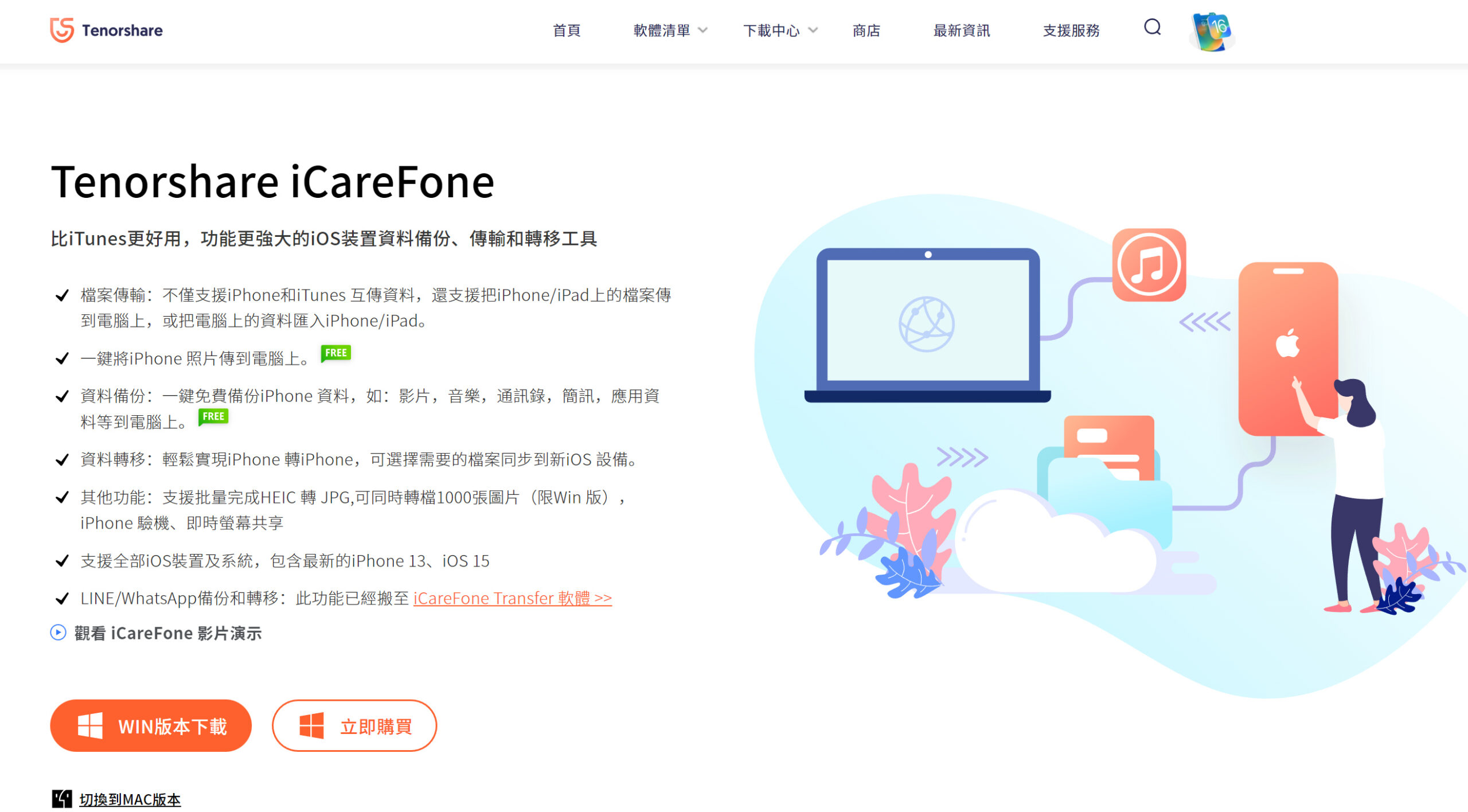
iCareFone转移工具推荐优点。
会推荐iCareFone主要是操作简单,还有许多功能非常实用。
- 免费资料备份:一键免费备份iPhone 资料,如:影片,音乐,通讯录,简讯,应用资料等到电脑上。
- 免费一键将iPhone 照片传到电脑上。
- 资料转移:轻松实现iPhone 转iPhone,可选择需要的档案同步到新iOS 设备。
- 档案传输:不仅支援iPhone和iTunes 互传资料,还支援把iPhone/iPad上的档案传到电脑上,或把电脑上的资料汇入iPhone/iPad。
- 一键实现iPhone汇入音乐不用iTunes,支持仅汇入选择的音乐,且不限音乐类型,不受格式限制,不受设备限制
- 可选择性进行资料转移,无需同步全部资料
- 其他功能:支援批量完成HEIC 转JPG,可同时转档1000张图片(限Win 版),iPhone 验机、即时萤幕共享
- 支援全部iOS装置及系统,包含最新的iPhone 13、iOS 16
- 操作非常简单,只需按住滑鼠拖放,即可传输档案
接下来教大家如何使用备份和转移的功能!
iPhone换机教学。
大致上流程,先将备份旧iPhone 资料,再将备份资料,恢复到iPhone14。
前往iCareFone下载安装。
微软Windows下载点
苹果Mac下载点
我的电脑是微软Windows 10,所以选择Windows下载。
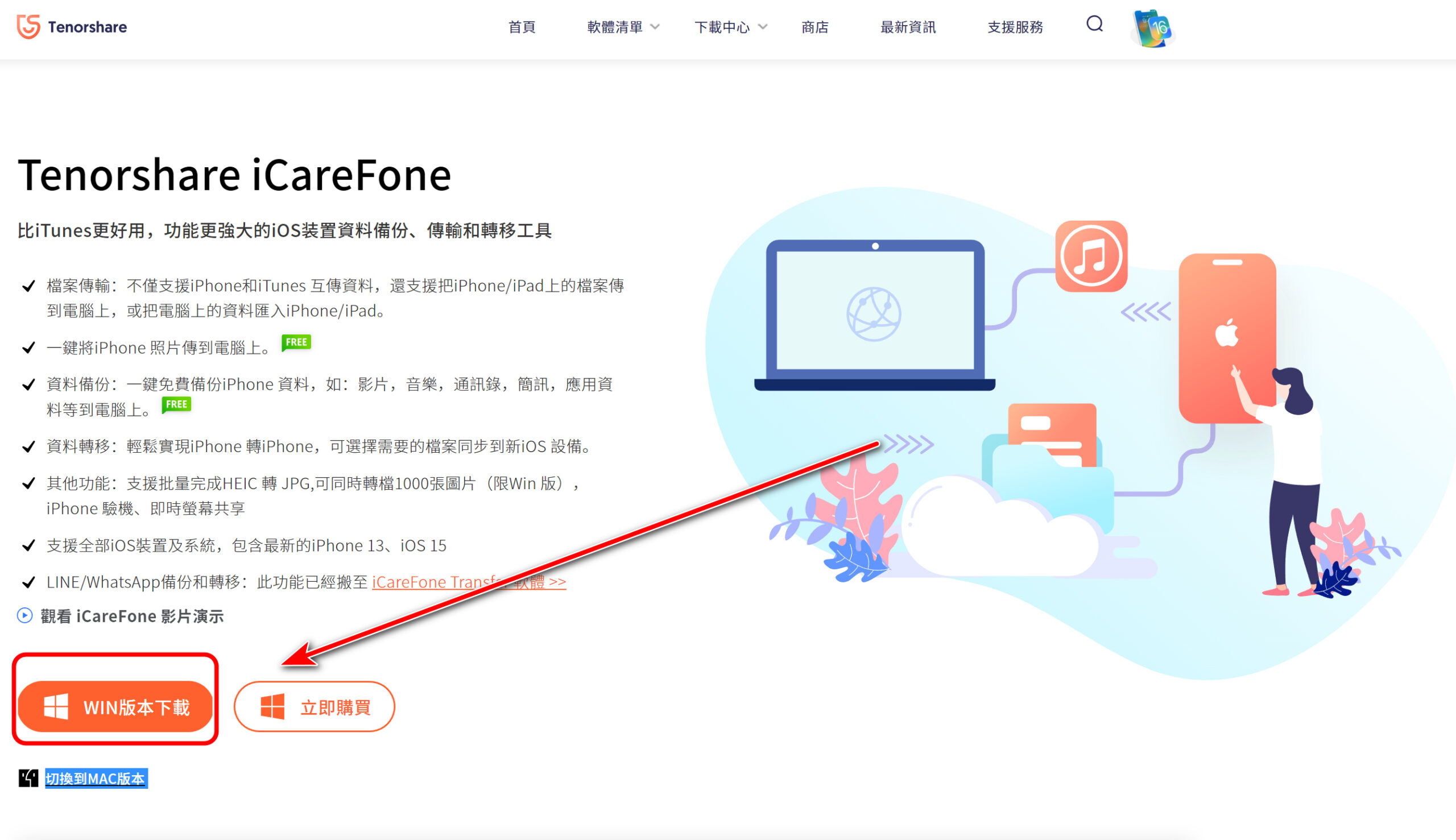
开启iCareFone软体后,就会进入安装画面,
完成安装,进入主系统软体介面。
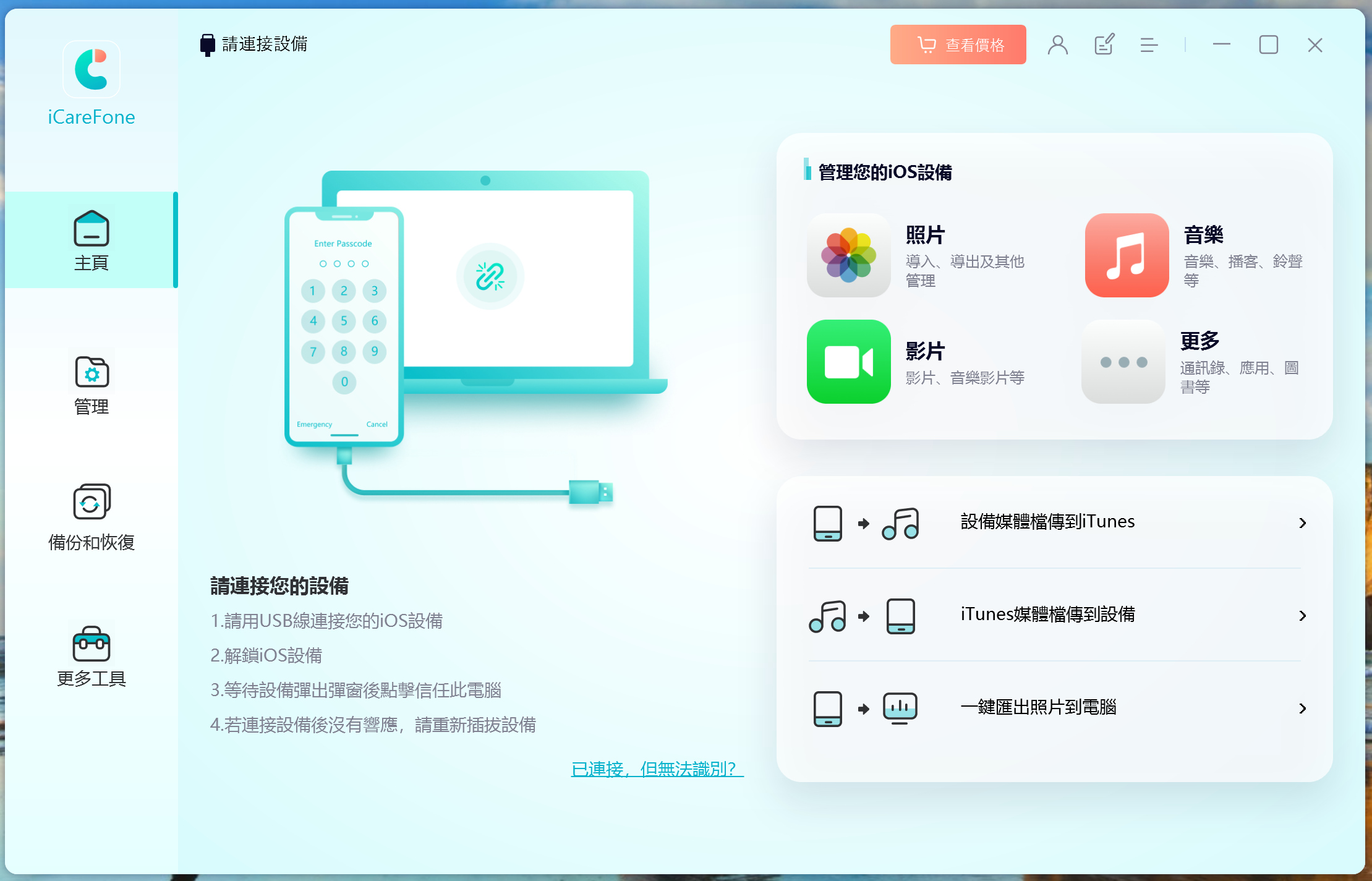
插上iPhone与电脑连接。
接下来将iPhone插上传输线,
记住使用优良的线材或是原厂线材。
不然很容易电脑读取不到。
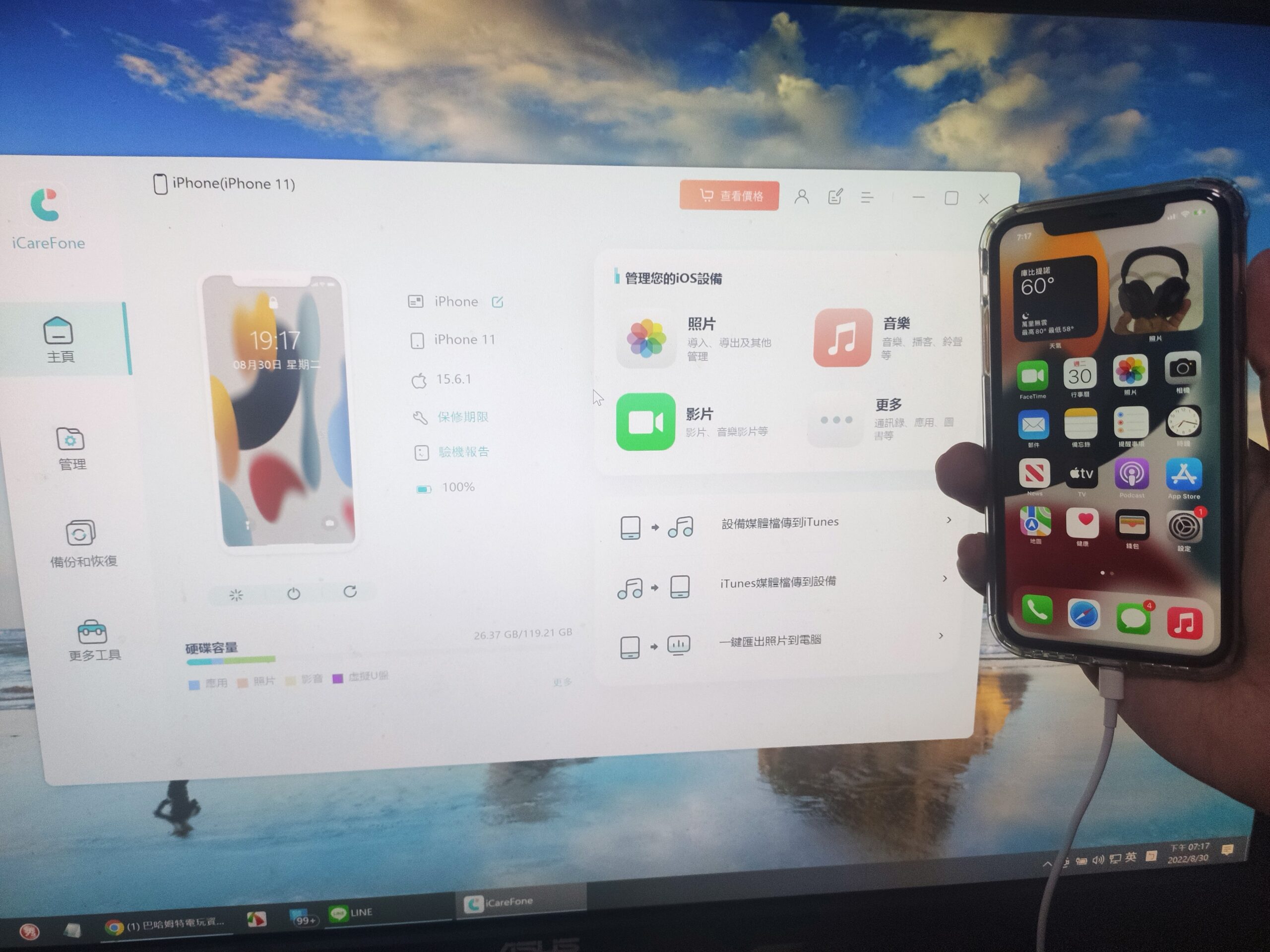
在iCareFone介面,就显示连接完成,并且会给出iPhone手机详细资料。
步骤一:将旧iPhone手机,进行资料备份到电脑。
这里先将手机更新到最新版本,
在主页面这里点左侧的备份和恢复,就会进入备份介面。
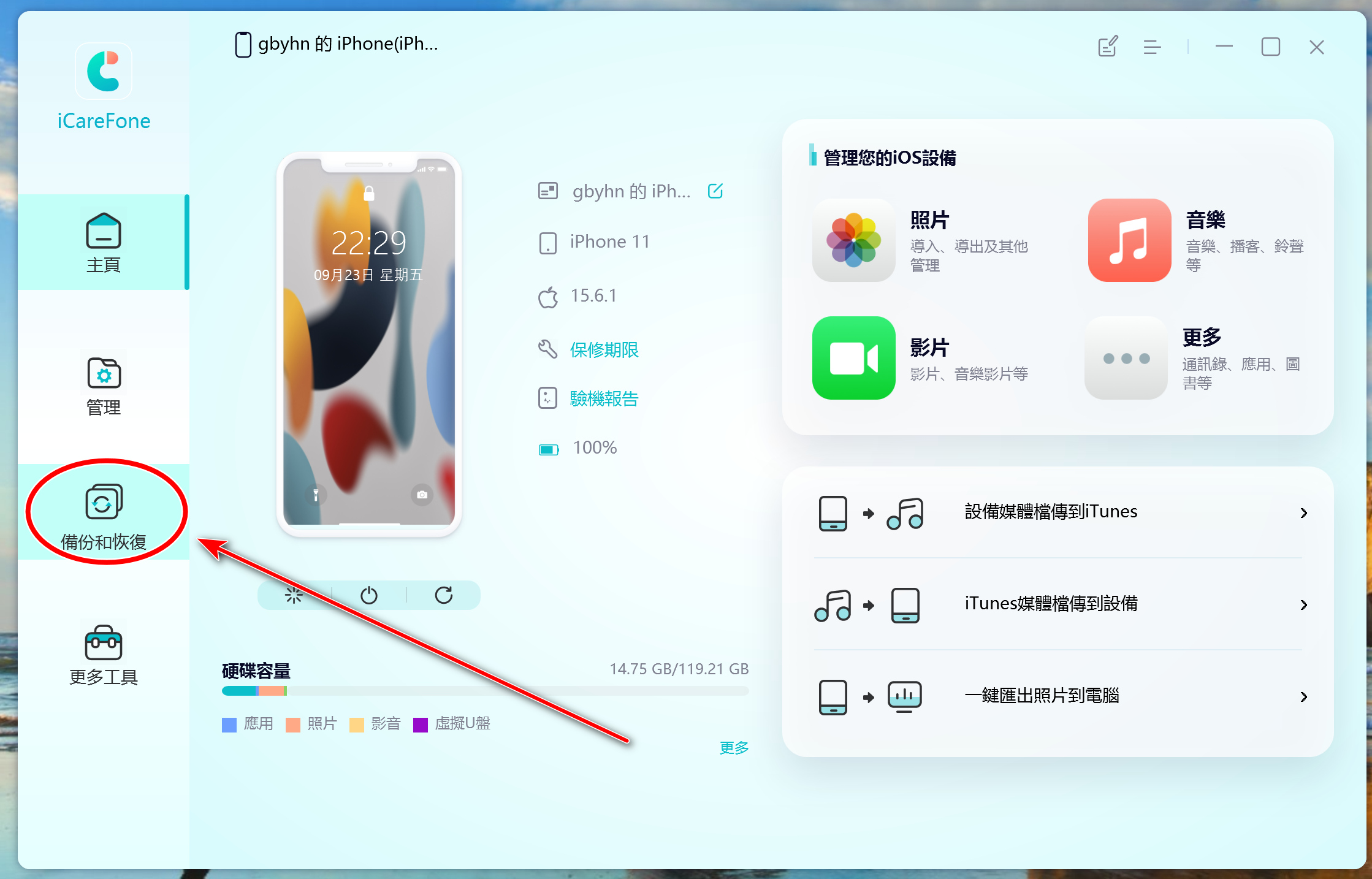
在备份介面中,选择想要备份的资料分类,
并且选择存放的电脑硬碟位置,建议不低于手机容量的硬碟空间来存放备份资料,然后开始【备份】。
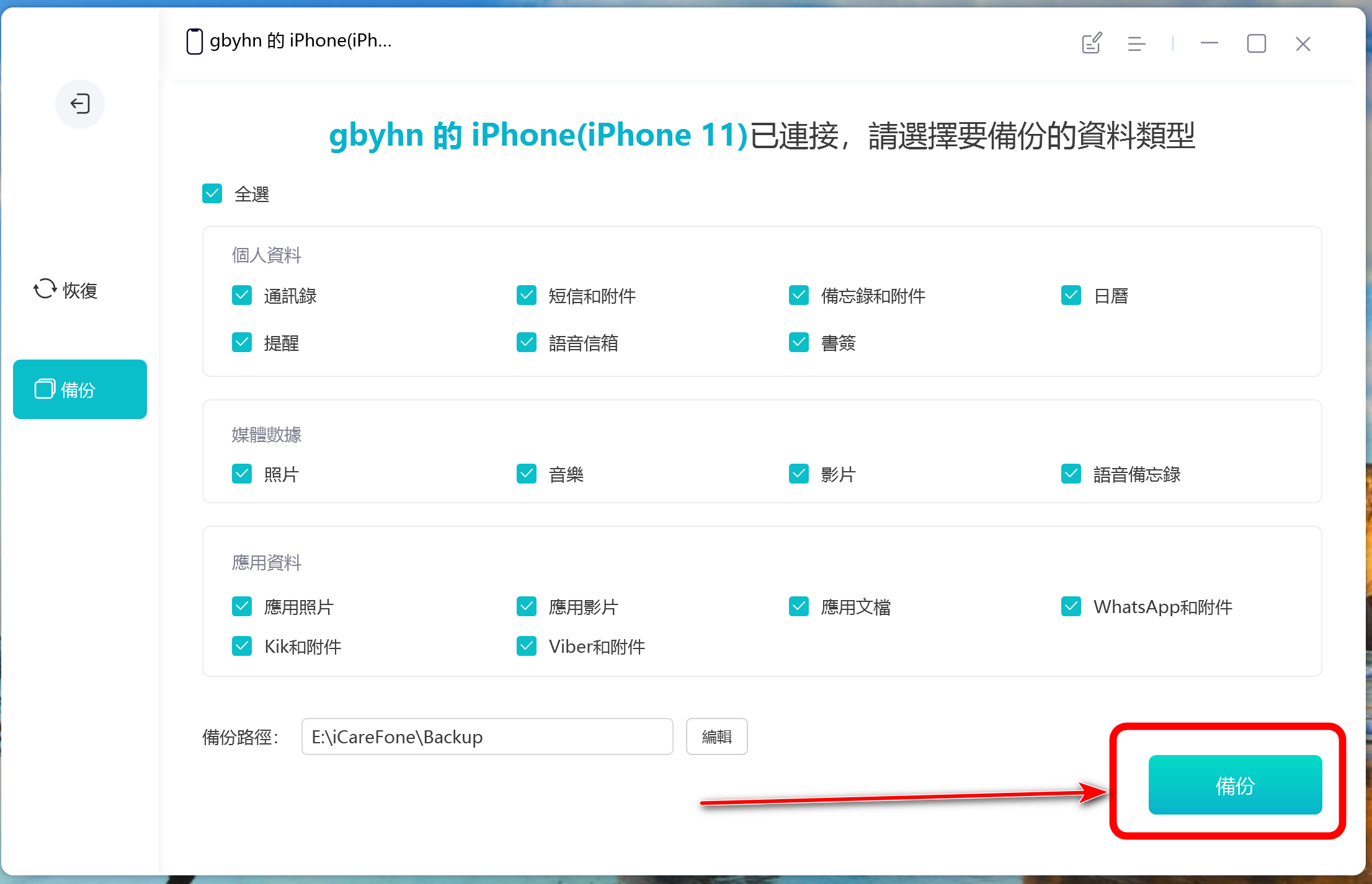
等候大约进度条跑完,资料就完全备份了。
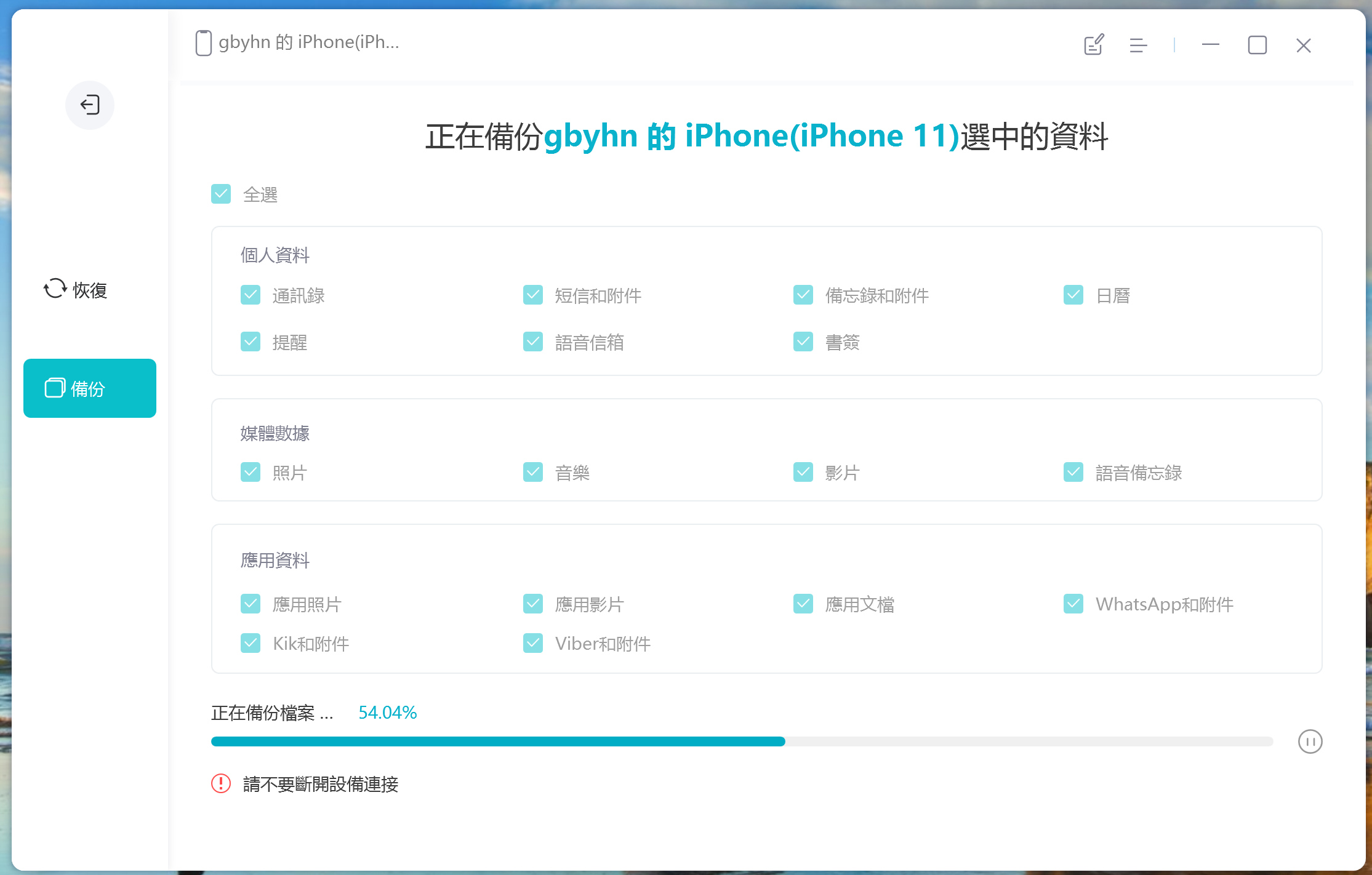
完成备份后,之后不论iPhone资料转移卡住或是黑屏,资料都可以从电脑上恢复到新旧手机上。
所以在移机前先进行先做这件事,就能预防iPhone资料转移失败资料消失的问题。
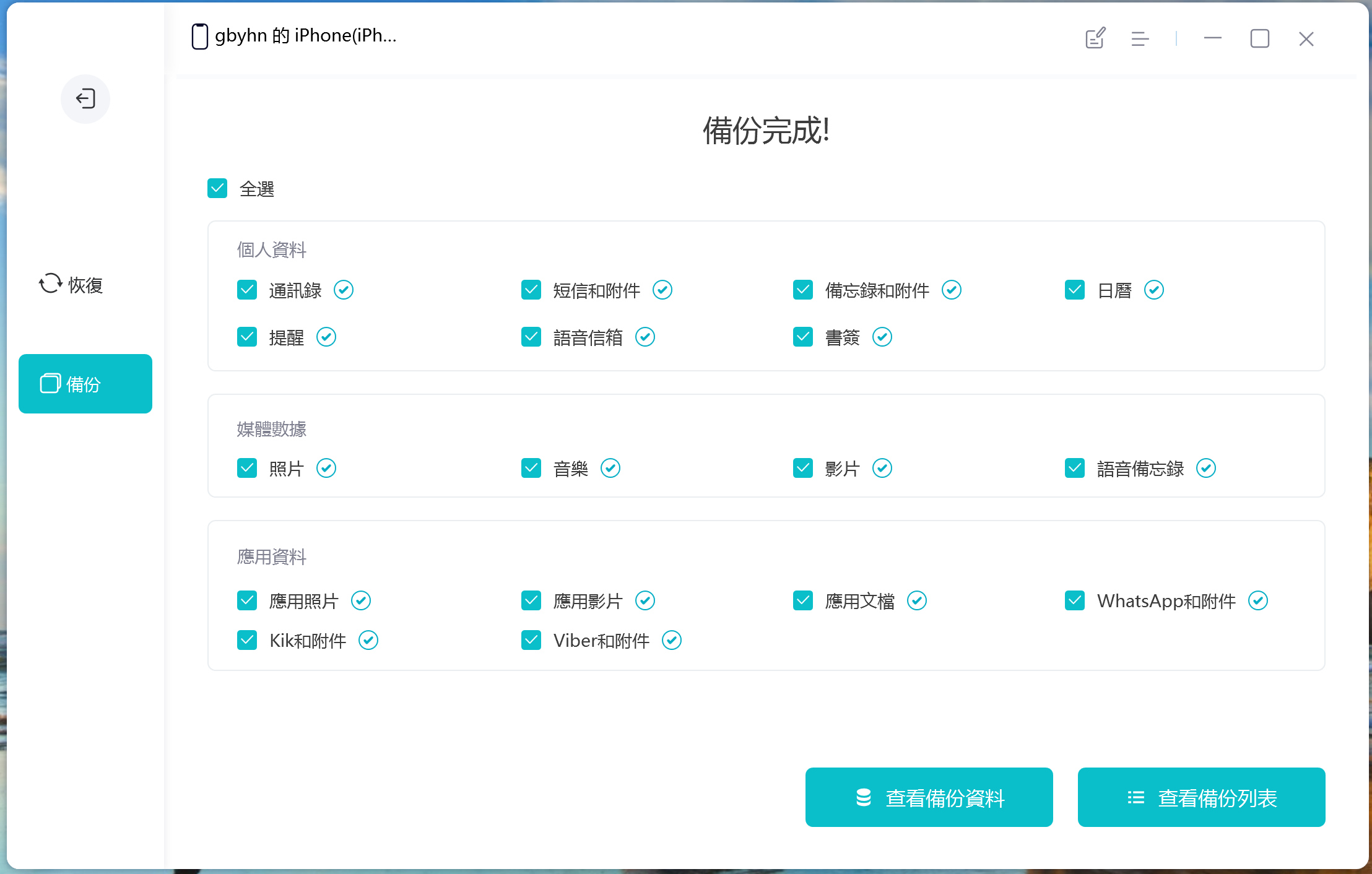
步骤二:接上新iPhone手机,开始转移资料。
然后连接上新iPhone14手机后,
点击【恢复】进行资料恢复到新手机上。
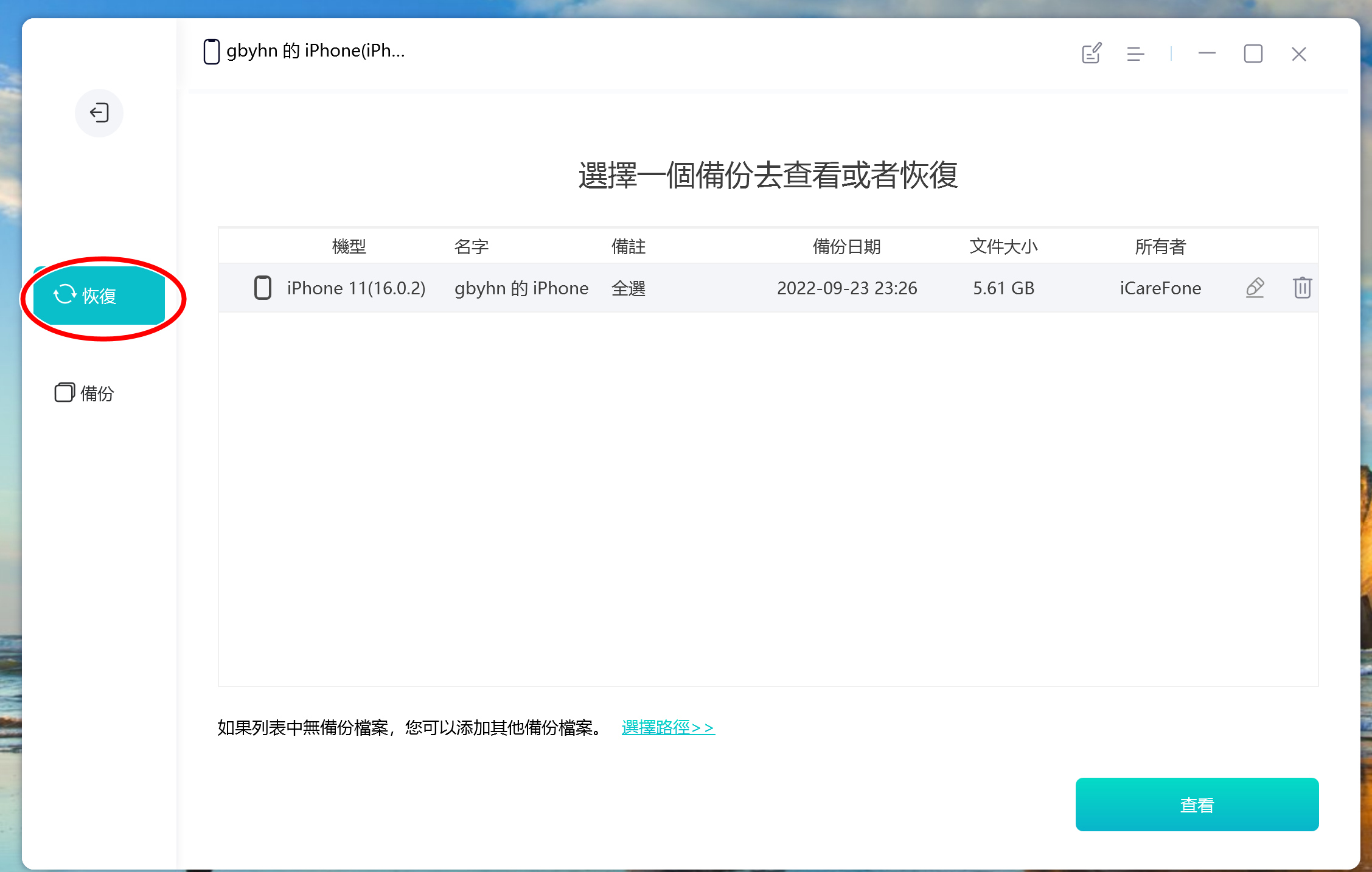
这里恢复请放心,会转移的资料就只有简讯、联络人、照片、影片、音乐这些。
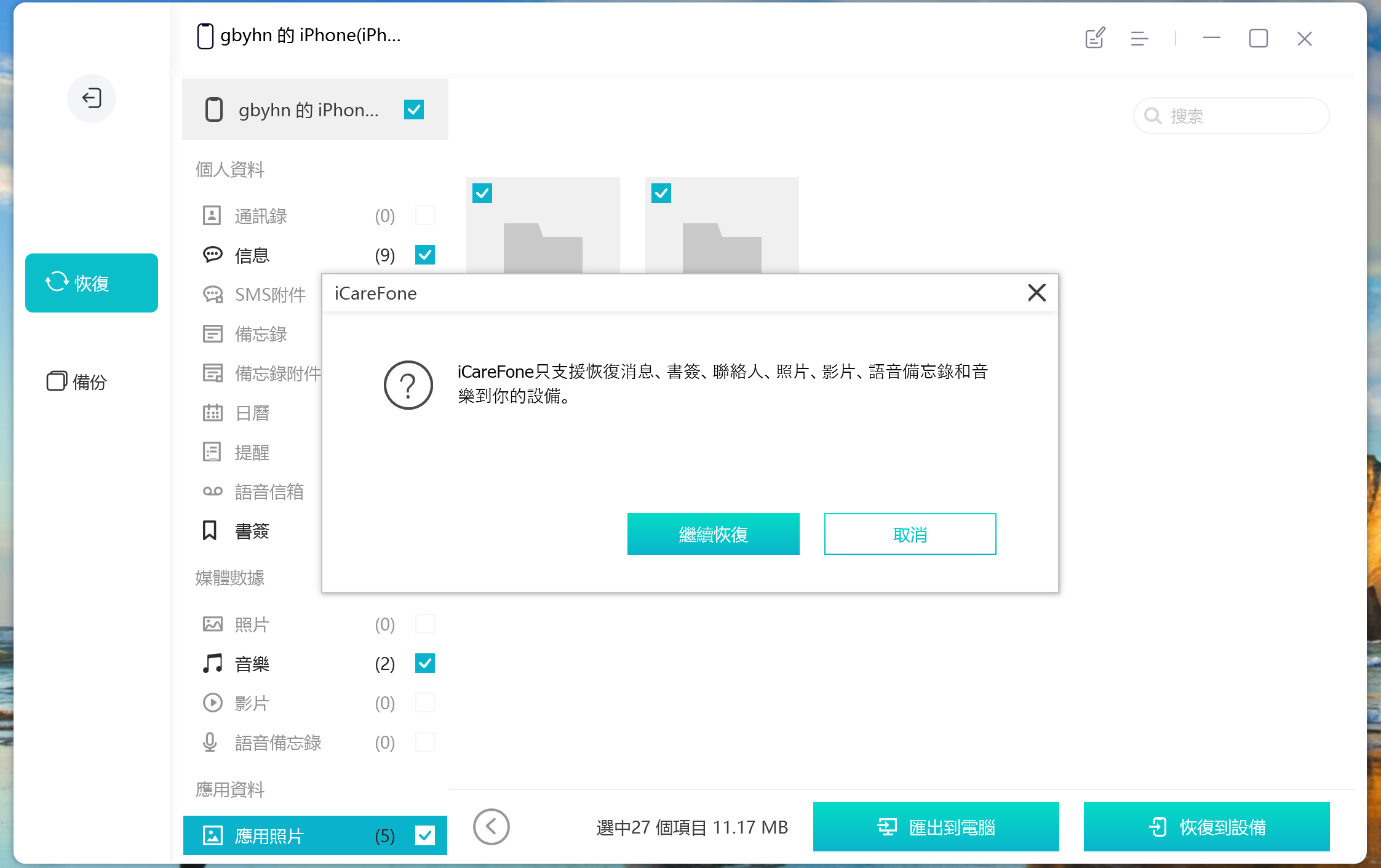
接着会要求关闭iPhone14上的寻找我的iPhone功能才能继续。
【设定】>【个人资料】>【寻找】>【寻找我的iPhone】关闭>输入apple id的密码,即可关闭。
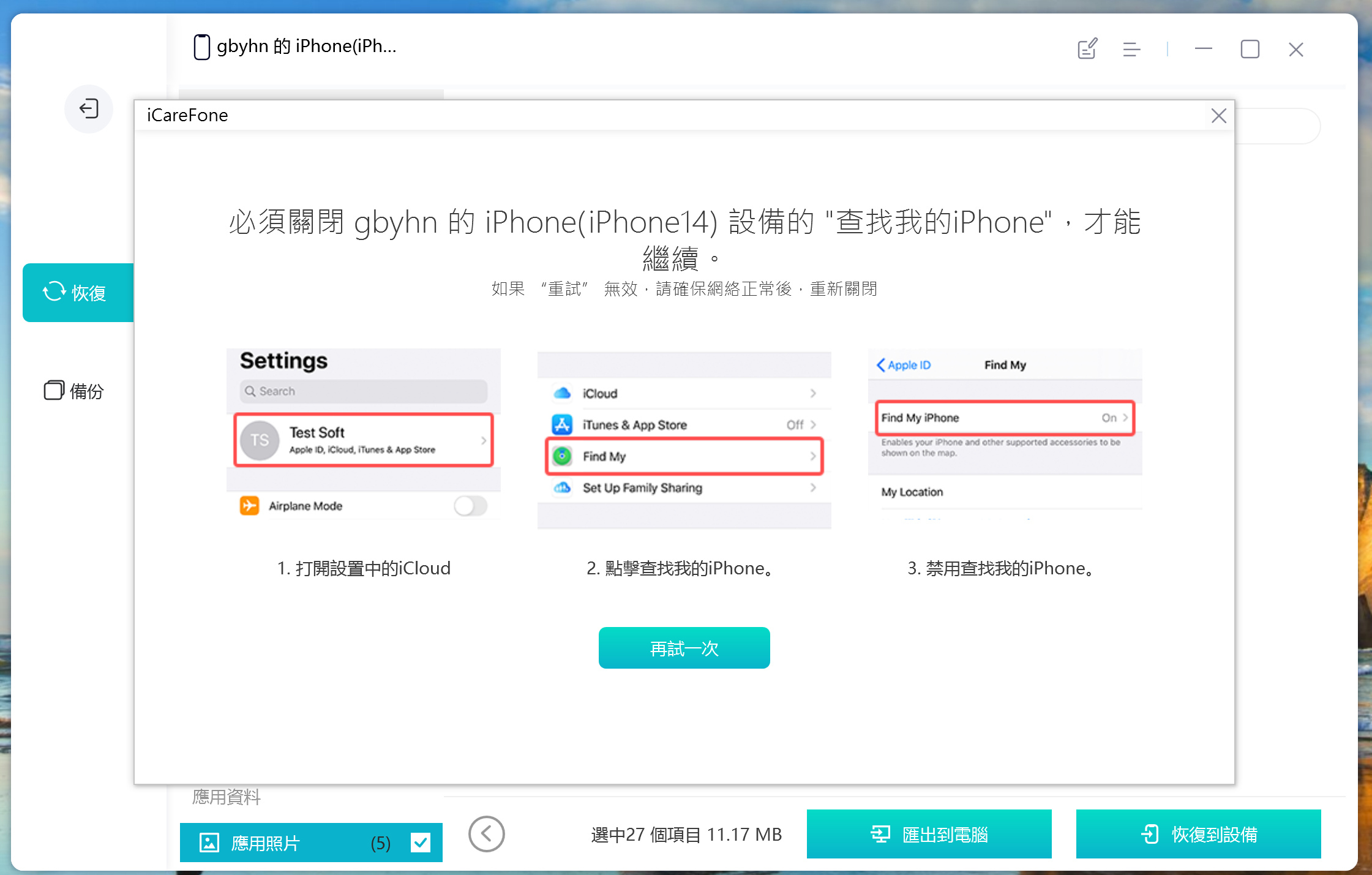
关闭后就会开始转移资料到新的iPhone14上,
等待约5~10分钟,新手机就会自动重新开机。
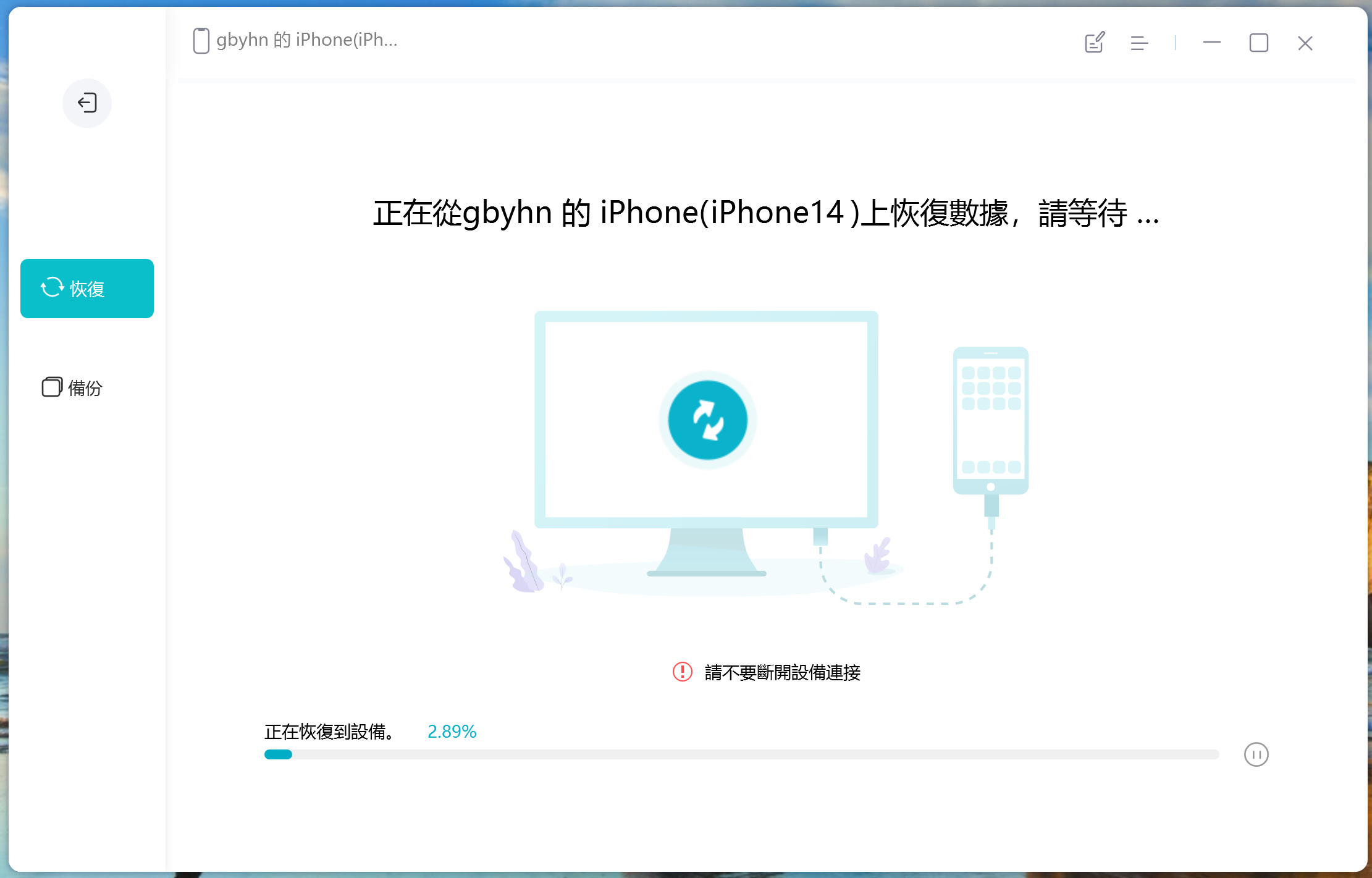
这就完成了iPhone换机啰,是不是超简单的呀!
步骤三:转移Line资料到新iPhone14上。
另外如果要转移Line,目前得知不少朋友都因为Line资料太多(大约20~60GB),
直接用iPhone资料转移卡住失败,以免转移资料时卡住当机,
建议先用【iCareFone for LINE】先进行备份,否则没有备份资料就没法抢救回来了。

 赵露思球操高清图片【附视频】
赵露思球操高清图片【附视频】 心态崩了看片这么多年女主角是谁【图片来源】
心态崩了看片这么多年女主角是谁【图片来源】 PowerDVD19激活教程(附图文安装教程)
PowerDVD19激活教程(附图文安装教程) cnckadv16破解版安装教程图解
cnckadv16破解版安装教程图解 Zlata柔术超清图片壁纸
Zlata柔术超清图片壁纸 VERICUT9.0详细安装破解教程
VERICUT9.0详细安装破解教程 Carlson Civil Suite
Carlson Civil Suite IntelliJ IDEA
IntelliJ IDEA Portraiture
Portraiture offline
offline Rhinoceros
Rhinoceros Mirillis Action
Mirillis Action keyshot
keyshot Goodsync
Goodsync xshell7
xshell7 SketchUp
SketchUp PHPStorm
PHPStorm